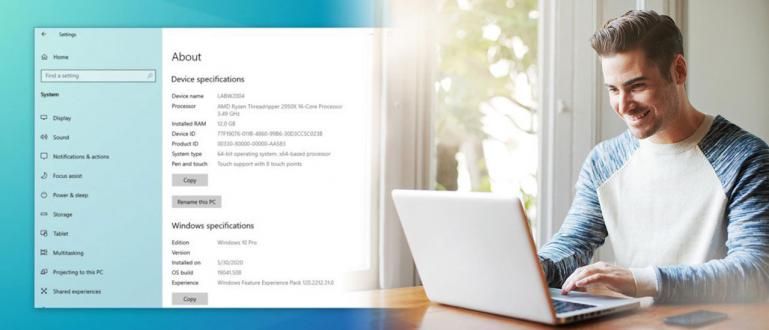Agora a era é moderna e existem softwares que nos permitem fazer chamadas diretamente de um laptop ou PC, pegando contatos de um smartphone Android. Tem certeza que quer?
Algumas pessoas devem ter sentido aborrecimentos ou reclamar em seus corações quando tiveram que pegar o telefone enquanto navegavam no mundo virtual com um laptop ou PC. Mas não desista assim, porque agora a era é moderna e é claro que há Programas o que nos permite fazer chamadas diretamente de um laptop ou PC, pegando contatos de um smartphone Android.
Tem certeza que quer? Ok, basta dar uma olhada nessas dicas sobre como fazer e receber um telefone Android em um PC / laptop. É fácil, basta seguir as etapas abaixo:
- Como transferir contatos telefônicos usando uma conta do Google
- Como bloquear números de telefone em vários smartphones Android
- Adeus Celulares, Bem-vindo ao VoLTE!
Como ligar e receber telefones Android no PC / laptop
1. Baixe o aplicativo de chamada telefônica remota no Android
 Para abrir as dicas sobre como ligar do nosso computador desta vez, faça o download Chamada Telefônica Remota desse link. Este aplicativo de Chamada Remota em si é um aplicativo que nos ajudará a conectar contatos de um smartphone Android a um laptop ou PC. Após a conclusão do download, execute o aplicativo.
Para abrir as dicas sobre como ligar do nosso computador desta vez, faça o download Chamada Telefônica Remota desse link. Este aplicativo de Chamada Remota em si é um aplicativo que nos ajudará a conectar contatos de um smartphone Android a um laptop ou PC. Após a conclusão do download, execute o aplicativo. 2. Baixe CallCentre em seu laptop ou PC

O próximo aplicativo necessário em dicas de como fazer chamadas de um laptop para este celular é um aplicativo Centro de Atendimento que você também pode obter gratuitamente. Este aplicativo serve para conectar um laptop / PC a um smartphone Android. Depois que o download for concluído, execute o aplicativo também.
3. Conectando Chamada Telefônica Remota e CallCentre
 - Retorne ao smartphone Android para verificar seu IP e senha Android no aplicativo Remote Phone Call que está na seção Dados de acesso atuais. Memorizar IP e senha Sua. - Em seguida, vá para o aplicativo CallCentre em seu laptop / PC e selecione Adicionar Dispositivo e Digite o endereço IP do Android.
- Retorne ao smartphone Android para verificar seu IP e senha Android no aplicativo Remote Phone Call que está na seção Dados de acesso atuais. Memorizar IP e senha Sua. - Em seguida, vá para o aplicativo CallCentre em seu laptop / PC e selecione Adicionar Dispositivo e Digite o endereço IP do Android. 4. Inserindo a senha no CallCentre

- Digite a senha que você obteve de janela de pop-up no Android para o aplicativo CallCentre em seu laptop ou PC.

- Depois de inserir a senha, tudo o que você precisa fazer é clicar no botão OK. Agora seu Android está conectado ao seu laptop ou PC.
5. Aproveitar!
! [Chamada] (// assets.jalantikus.com/assets/cache/540/0/userfiles/201deh 6/08/28 / 165770da438feda4f2ecf4c6a7c9fab6.png)
Quando terminar, você só precisa fazer uma chamada direta de seu laptop ou PC. Não se esqueça de ligar para sua mãe ou pai, vroh, ou ligar para seu irmão para fazer você sentir falta de se exibir. Ei, lembre-se de ligar também para o seu namorado ou paquera para que você possa eu espantado. Boa sorte!